Der Registrierungseditor bietet Ihnen erweiterten Zugriff auf nützliche Einstellungen, Fehlerkorrekturen und die Wiederherstellung des normalen Betriebs des Systems. Aber manchmal, wenn Sie versuchen, etwas zu ändern, wird eine Benachrichtigung angezeigt, dass das Bearbeiten der Registrierung vom Administrator des Betriebssystems Win 7 (oder 8, 10) verboten ist. Es gibt mehrere Möglichkeiten, diese Einschränkung zu umgehen – im Folgenden beschreiben wir, wie dies geschieht..

Aktivieren der Registrierung über den "Gruppenrichtlinien-Editor"
Diese Methode ist nur für Besitzer von Windows "Professional" geeignet, da "Basic" und Home dies nicht unterstützen.
Um auf den Editor zuzugreifen:
- Drücken Sie die Kombination aus Windows-Logo-Taste und R.
- Geben Sie "gpedit.msc" in die Zeile ein (ohne Anführungszeichen) und klicken Sie auf "Enter".
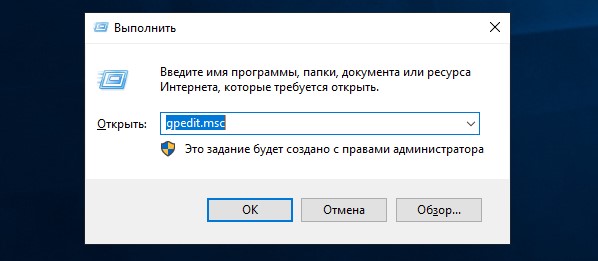
- Suchen und erweitern Sie links in der Liste die Überschrift Benutzerkonfiguration.
- Darunter finden Sie den Ordner Administrative Vorlagen und darin einen weiteren - System.
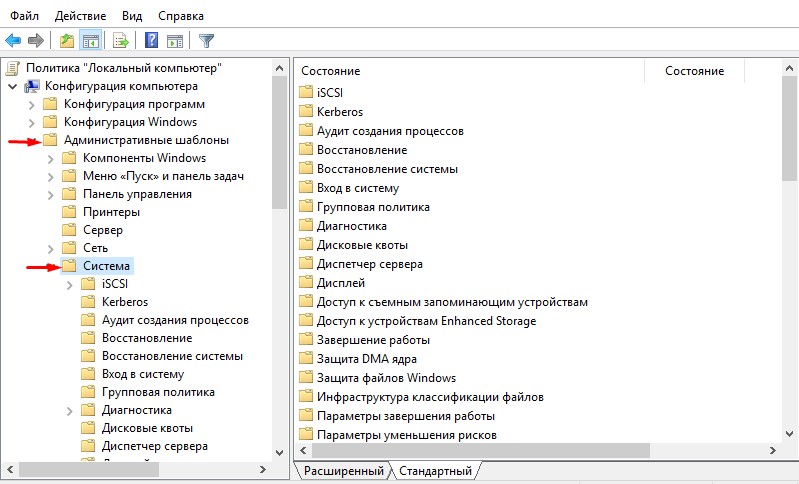
- Es wird eine ganze Liste von Einstellungen angezeigt, doppelklicken Sie auf Zugriff auf Registrierungsbearbeitungstools verweigern.
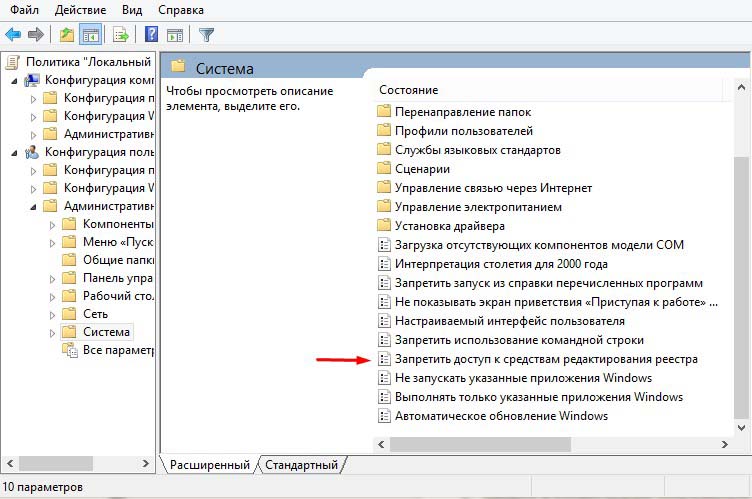
- Aktivieren Sie das Kontrollkästchen neben Trennen oder Aus.
Schließen Sie das Fenster und versuchen Sie, Änderungen an der Registrierung vorzunehmen..
Wir entfernen das Verbot des Administrators, die Registrierung über die "Befehlszeile" zu bearbeiten.
Wenn Sie nicht über das im vorherigen Kapitel beschriebene Tool verfügen, können Sie auf die Befehlszeile zurückgreifen. Um dem Verbot von Windows XP (7, 8, 10) nicht zu begegnen, ist es besser, die Konsole über die "Suche" zu finden, auf die zusätzliche Schaltfläche zu klicken und als Administrator ausführen auszuführen.
- In das Feld müssen Sie Folgendes eingeben: reg add "HKCU \ Software \ Microsoft \ Windows \ CurrentVersion \ Policies \ System" / t Reg_dword / v DisableRegistryTools / f / d 0, wobei alle Zeichen und Leerzeichen wie hier beibehalten werden.
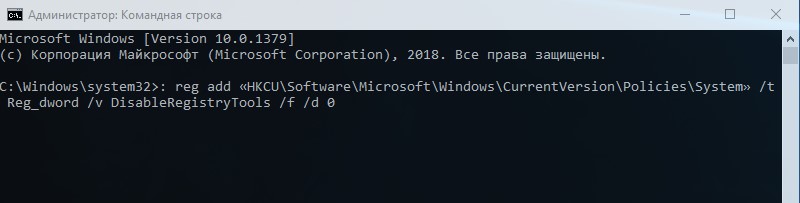
- Klicken Sie auf "Inter".
Überprüfen Sie nun, ob die angegebene Methode geholfen hat..
Öffnen des Zugriffs auf die Registrierung mit einer bat-Datei
Wenn die Befehlszeile nicht startet (z. B. Windows7 startet die Anwendung nicht als Administrator) oder die Ausführung des Befehls verweigert, können Sie auf eine andere Methode zurückgreifen:
- Führen Sie die Standardanwendung Notepad aus, die in jedem Windows verfügbar ist.
- Klicken Sie auf Datei - Neu.
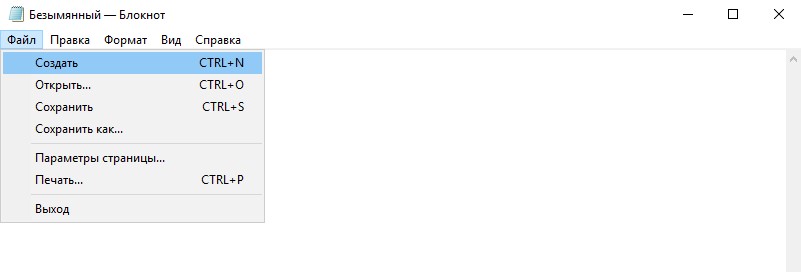
- Geben Sie in das Registrierungsfeld „HKCU\Software\Microsoft\Windows\CurrentVersion\Policies\System“/t Reg_dword/v DisableRegistryTools/f/d 0 ein.
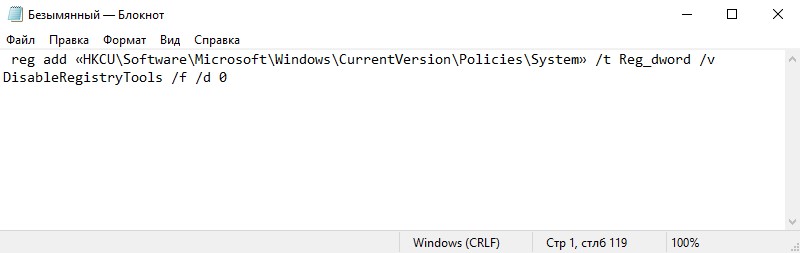
- Datei ausführen - Speichern unter Alle Dateitypen, geben Sie einen beliebigen lateinischen Namen ein und fügen Sie .bat hinzu (z. B. file.bat).
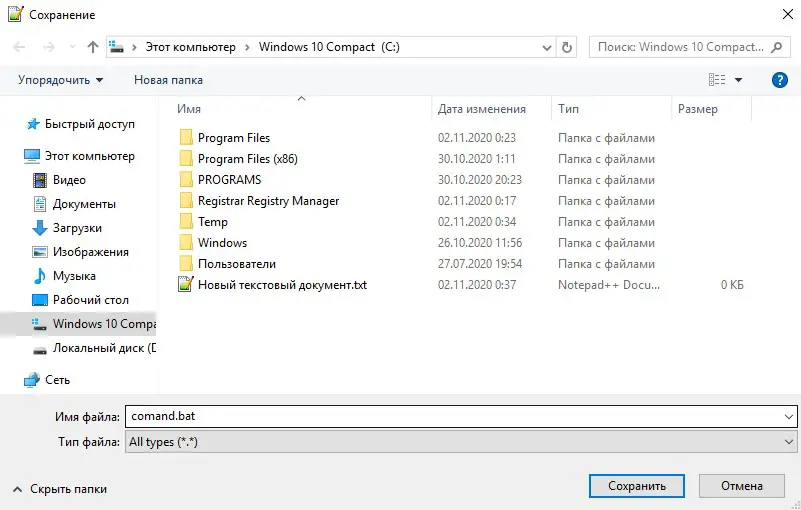
- Klicken Sie nun auf das erstellte Dokument mit der zusätzlichen Schaltfläche und wählen Sie Als Administrator ausführen.
- Danach sollte die Befehlszeilenkonsole flackern und verschwinden.
Gehen Sie zum Bearbeiten der Registrierung.
Verwenden einer Drittanbieteranwendung
Sie können auch ein spezielles Dienstprogramm herunterladen, das das Verbot von Änderungen an der Registrierung aufhebt. Es kann auf der Website des Entwicklers gefunden werden - Symantec.
- Laden Sie die Datei herunter - sie wird als Link angezeigt, klicken Sie mit der rechten Maustaste und wählen Sie Speichern unter ...
- Wenn der Download abgeschlossen ist, klicken Sie auf das RMB-Element und wählen Sie Installieren.
Danach passiert nichts, was mit dem Auge sichtbar ist, aber die Registrierung wird verfügbar.
Versuchen Sie auch, RegOrganizerPortable herunterzuladen und die Registrierungskonsole zu starten. Gehen Sie zum Pfad: HKEY_CURRENT_USER \ Software \ Microsoft \ Windows \ CurrentVersion \ Policies \ System und setzen Sie die DisableRegistryTools-Daten zurück.
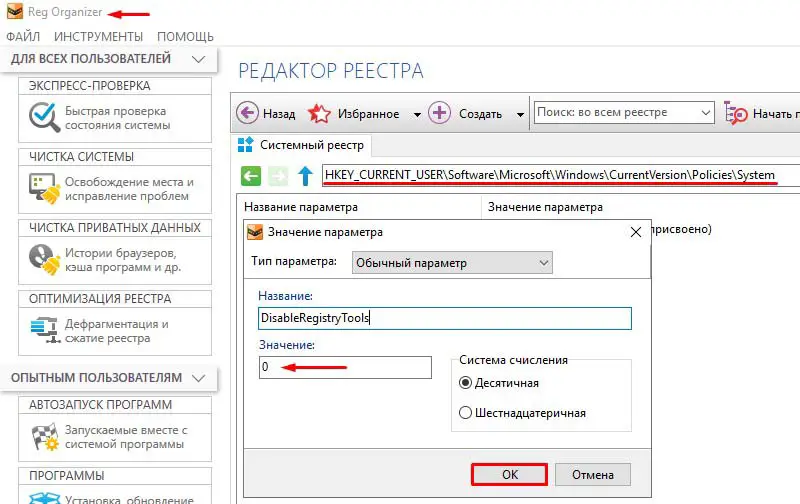
Sie können andere Programme zum Bearbeiten der Registrierung ausprobieren, da das Änderungsverbot nur für die Standard-Regedit-Konsole in Windows gilt. Achten Sie auf Anwendungen wie:
RegCool ist ein kostenloses Dienstprogramm mit umfangreichen Funktionen, die Sie in keinem normalen Editor finden. Hier können Sie Konfigurationen ändern, kopieren, wiederherstellen, Optimierungen zuweisen usw. Das Programm kann ohne Installation von einem USB-Stick ausgeführt werden.
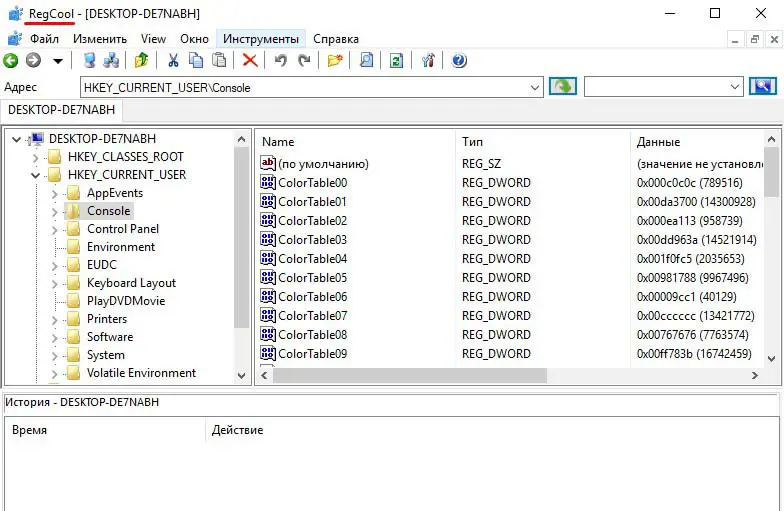
Registrar Registry Manager ist ein funktionales und kostenloses Programm zum Bearbeiten der Registrierung, das das nicht verfügbare Regedit ersetzen kann. Die Anwendung ist in der Lage, Komponenten zu sichern und zu regenerieren, nach identischen Einträgen zu suchen, die Funktionsfähigkeit der Registrierung zu überprüfen und Prozesse zu starten.
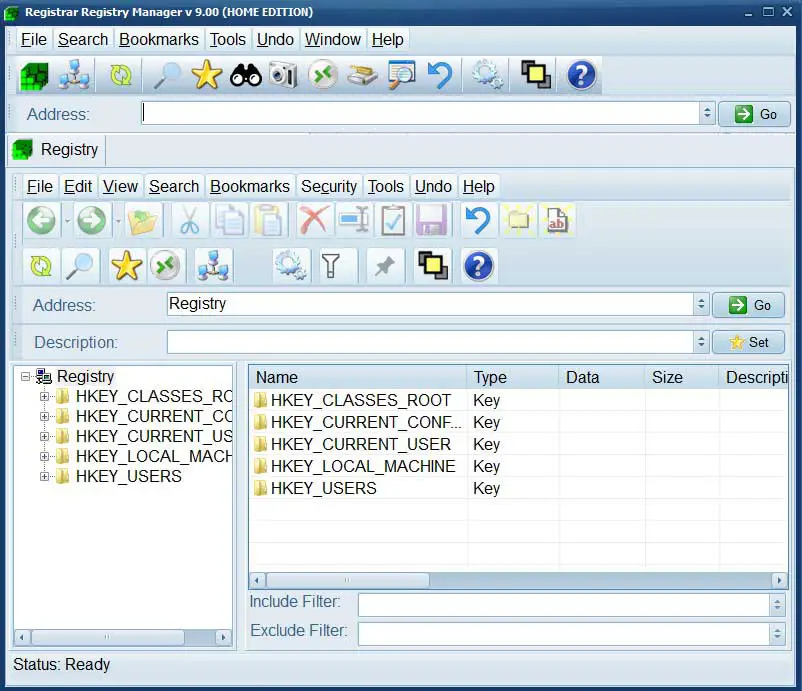
Registry Workshop ist auch eine würdige Alternative zur Standardkonsole mit einer einfacheren und intuitiveren Benutzeroberfläche und einem System zum Auffinden der erforderlichen Datensätze. Sie weiß, wie man Kopien erstellt, Werte für Schlüssel ändert, Defragmentierungen durchführt. Sie können alle vorgenommenen Änderungen jederzeit mit einem Klick löschen, falls etwas schief gelaufen ist.
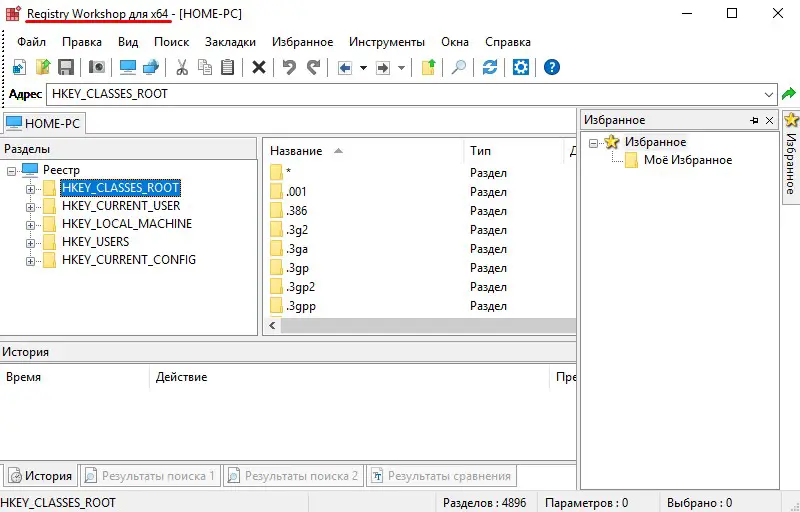
Registry First Aid - Ihre Hauptaufgabe besteht darin, Fehler in der Registrierung nach erfolgloser Bearbeitung zu beheben und subtile mehrstufige Optimierungen durchzuführen, um die Windows-Leistung zu verbessern. Es stellt Datensätze wieder her, sucht und entfernt falsche, nicht funktionierende Schlüssel, die nach der Deinstallation von Programmen übrig bleiben.
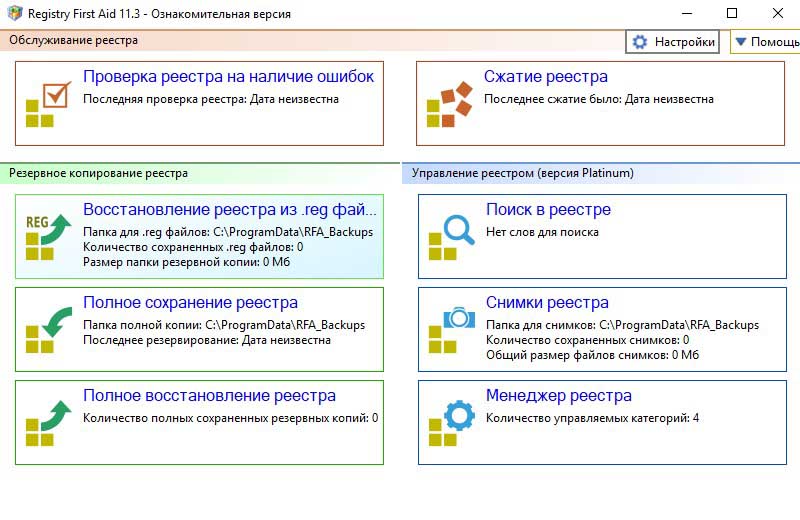
KEYROLL Portable ist ein Programm mit russischsprachiger Oberfläche und erfordert keine Installation. Es entspricht vollständig der Funktionalität von Regedit: Es ist in der Lage, die Werte und Parameter der Registrierung zu ändern. Alle Listen sind in Kategorien sortiert, wie in einer bekannten Anwendung, Sie können auch Ihre eigenen hinzufügen. Die einzige Voraussetzung für die Arbeit mit diesem Editor ist das Speichern von Backups vor jeder Aktion. Es verfügt nicht über ein so komfortables Rollback-System wie in früheren Anwendungen.
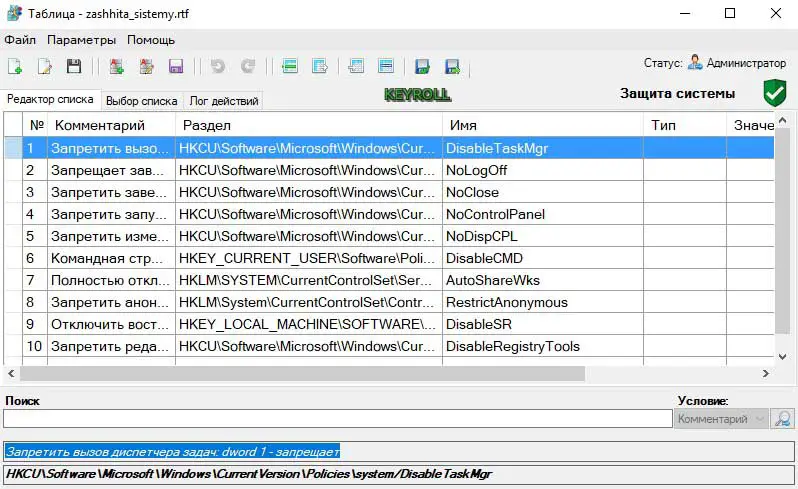
Übrigens können Sie mit Hilfe eines dieser Dienstprogramme die Rechte zur Verwendung von Regedit wiederherstellen, indem Sie den entsprechenden Eintrag in der Registrierung - DisableRegistryTools wie oben beschrieben - bearbeiten.